
Методичка_VBA
.pdf
69
Обратите внимание, что один и тот же объект, ячейку рабочего листа, можно описать по-разному. Так Range("A1") и Cells(1,1) являются описанием одного и того же объекта – ячейки рабочего листа А1 (см. пар.2).
1.2. Перейдем к реализации алгоритма в среде VBA. 1.2.1. Запустите Excel.
1.2.2. Для открытия редактора VBA нажмите клавиши <Alt+F11>
1.2.3. В окне Project Explorer выполните двойной щелчок на объекте Лист1.
1.2.4. В появившемся окне редактирования кода введите следующую процедуру (не забудьте выполнить команду Insert/Procedure).
Public Sub  ()
()
Dim tmp As Variant, x As Variant, y As Variant x = Range("A1")
y = Range("B1") tmp = x
x = y y = tmp
Cells(1, 1) = x
Cells(1, 2) = y End Sub
Обратите внимание, что тип переменных x, y, и tmp указан как Variant. Такой выбор связан с возможностью наличия в ячейках рабочего листа разнородной информации.
1.2.5. Для проверки синтаксиса процедуры выполните команду Debug/Complete VBAProject.
1.2.6. В ячейки А1 и В1 рабочего листа Лист1 введите числа 2 и 3 соответственно.
1.2.7. Редактор VBA содержит великолепный отладчик программного кода, который позволит нам не только устранить недостатки программного кода, но и поможет разобраться, как работает программа в VBA. Воспользуемся возможностью пошагового выполнения кода.
Разместите курсор внутри процедуры Замена и выберите команду меню
Debug/Step Into (Отладка/Пошаговое выполнение) или нажмите клавишу
F8.
Сейчас редактор VBA находится в режиме пошагового выполнения кода. Строка, которая будет выполнена следующей, выделена желтым цветом. Кроме того, на нее указывает желтая стрелка, расположенная слева (см.
рис.31).
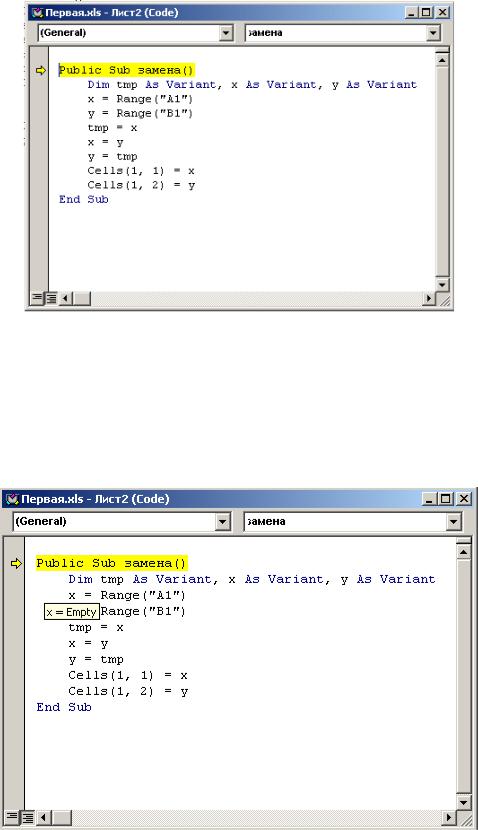
70
Рисунок 31. Отладчик готов выполнить первую строку процедуры
1.2.8. В режиме пошагового выполнения кода появляется возможность с помощью указателя мыши узнать значение выражения или переменной. Подведите указатель мыши к переменной x и задержите в таком положении пару секунд. На экране появилась подсказка, содержащая текущее значение переменной x (см. рис.32). Ключевое слово Empty означает, что переменная в данный момент пуста. Аналогично посмотрите значения других переменных.
Рисунок 32. Подсказка в режиме пошагового выполнения кода
1.2.9. Нажмите клавишу F8. Желтым цветом выделяется строка, содержащая код
x= Range("A1").
71
1.2.10. Еще раз нажмите клавишу F8. Оператор x= Range("A1") будет выполнен (ячейка x получит значение ячейки А1 рабочего листа) и желтым будет подсвечена следующая строка, готовая к исполнения.
1.2.11. Подведите указатель мыши к переменной x. В подсказке указывается текущее значение переменной x, оно равно 2. Далее подведите указатель мыши к ячейкам y и tmp. Оно по прежнему равно Empty. Будем записывать текущее значение переменных в таблицу трассировки. Если значение ячейки изменилось, при выполнении строки программного кода, ячейку таблицы будем выделять серым цветом. Если ячейка в текущий момент пуста будем ставить прочерк.
Оператор |
x |
y |
tmp |
x= Range("A1") |
2 |
— |
— |
1.2.12. Еще раз нажмите клавишу F8. Посмотрите чему равно значение пере- |
|||
менных x, y, tmp. Результат запишите в таблицу. |
|
|
|
|
|
|
|
Оператор |
x |
y |
tmp |
y = Range("B1") |
2 |
3 |
— |
1.2.13. Реализуйте пошаговое выполнение программы до конца, последовательно нажимая клавишу F8. Следите за значениями переменных. Результаты запишите в таблицу. У вас должна получиться приведенная ниже таблица трассировки.
Оператор |
x |
y |
tmp |
x= Range("A1") |
2 |
— |
— |
y = Range("B1") |
2 |
3 |
— |
tmp = x |
2 |
3 |
2 |
x= y |
3 |
3 |
2 |
y = tmp |
3 |
2 |
2 |
Cells(1, 1) = x |
3 |
2 |
2 |
Cells(1, 2) = y |
3 |
2 |
2 |
Обратите внимание, что последние два оператора тела процедуры не меняют значения переменных x и y, а передают их значения в ячейки рабочего листа.
1.2.14. Убедитесь, что ячейки А1 и В1 рабочего листа Лист1 поменяли свои значения.
1.3.Выделим алгоритм обмена значений двух ячеек в отдельную процедуру
инаучимся вызывать процедуру с параметрами.
1.3.1. Процедуры доступные из любых объектов проекта хранятся в стандартных модулях. Выполните команду Insert/Module. Откроется окно стандартного модуля.
1.3.2. Выполните команду Insert/Procedure. Назовите новую процедуру ZamenaXY. В строке заголовка запишите параметры, которые являются одновременно и входящими, и выходящими. Для нашей задачи это названия ячеек опера-

72
тивной памяти, содержание которых надо поменять местами. В тело процедуры введите программный код в соответствии с приведенным ниже.
Public Sub ZamenaXY(x As Variant, y As Variant) Dim tmp As Variant
x= Range("A1") y = Range("B1") tmp = x
x= y
y = tmp End Sub
1.3.3.На рабочем листе Лист2 создайте кнопку CommandButton1. Назовите
ееЗамена. Свяжите с ней следующую событийную процедуру (выполните двойной щелчок на кнопке CommandButton1 и войдите в окно редактора кода).
Private Sub CommandButton1_Click() a = Range("A1")
b = Range("B1") ZamenaXY a, b Cells(1, 1) = a Cells(1, 2) = b
End Sub
Разберем, как работает данная процедура.
Dim a As Variant, |
В памяти компьютера резервируется две ячейки |
b As Variant |
оперативной памяти для хранения значений пере- |
|
менных, имеющих тип Variant. |
a = Range("A1") |
Переменной a передается содержимое ячейки А1 |
|
рабочего листа Лист2 |
b = Range("B1") |
Переменной b передается содержимое ячейки B1 |
|
рабочего листа Лист2. |
ZamenaXY a, b |
Вызывается процедура ZamenaXY. Формальным |
|
параметрам x и y присваивается значение перемен- |
|
ных a и b и управление передается процедуре. |
Cells(1, 1) = a |
Ячейке А1 рабочего листа передается значение |
|
ячейки а оперативной памяти. |
Cells(1, 2) = b |
Ячейке В1 рабочего листа передается значение |
|
ячейки b. |
1.3.4. Проверьте, как работает созданная кнопка.
2. Выполните самостоятельно задание приведенное ниже.
По алгоритму, приведенному ниже, создайте процедуру.
Определите, какую задачу можно решить, реализуя представленный алгоритм, какие переменные являются входящими, какие — выходящими, какой

73
тип должны иметь переменные, чтобы избежать ошибок во время выполнения процедуры.
Запишите таблицу трассировки.
Создайте кнопку на рабочем листе, вызывающую созданную процедуру.
Алгоритм.
1 шаг. a = a – b
2 шаг. b = b+a
3 шаг. a = b – a
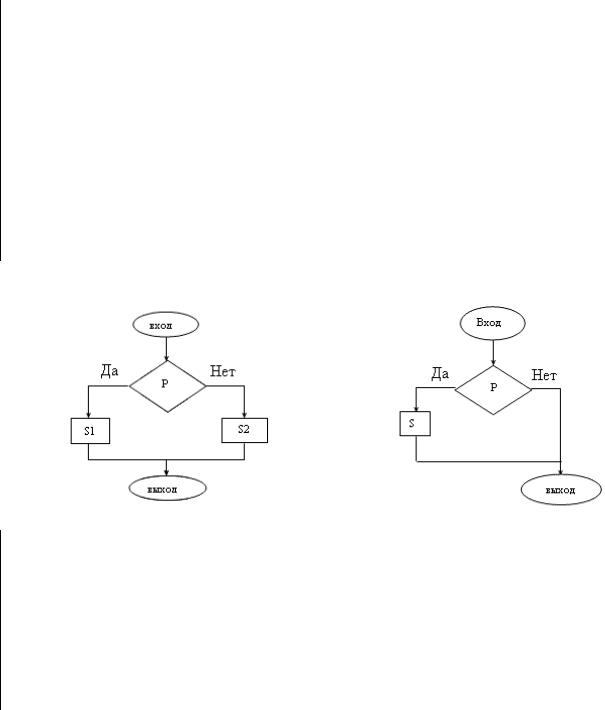
74
Лабораторная работа №5
Тема: Основа разработки алгоритмов и реализация алгоритмов в среде программирования VBA. Программирование алгоритмов разветвляющей структуры
На практике редко удается представить схему алгоритма решения задачи в виде линейной структуры. Часто в зависимости от каких-либо значений промежуточных результатов необходимо организовать вычисление либо по одним, либо по другим формулам, т.е. в зависимости от выполнения некоторого логического условия вычислительный процесс должен идти по одной или по другой ветви.
Разветвляющийся алгоритм - алгоритм, содержащий хотя бы одно условие, в результате которого обеспечивается переход на один из двух возможных шагов,
. называется разветвляющимся алгоритмом.
В общем случае количество ветвей в таком алгоритме разветвляющей структуры не обязательно равно двум.
Блок-схемы базовых структур разветвляющихся алгоритмов
Развилка полная |
Развилка неполная |
|
(P- условие S1, S2, S- действие) |
||
(P- условие S1, S2, S- действие) |
||
|
Каждая управляющая структура ветвления имеет один вход и один выход. Ветвления содержат блок условия Р, в котором записывают логическое выражение. В зависимости от значений логического выражения выполняется либо действие S1 (истина), либо S2 (ложь). Аналогично происходит и в управляющей структуре неполного ветвления Только в этом случае, если условие Р истинно, то выполняется действие S, в противном случае никаких действий не выполняется.
Для программирования алгоритмов разветвляющей структуры используется оператор ветвления (см. пункт 16).
1. Написать программу для решения следующей задачи: вычислить значение функции z x3 / y , где y sin nx 0,5 .
1.1. Разработка алгоритма решения задачи.
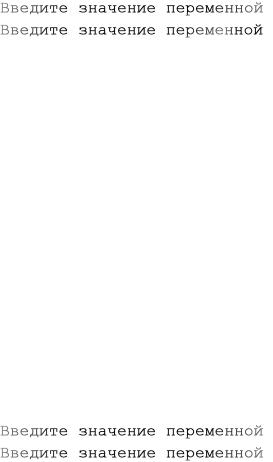
75
Казалось бы, решение этой задачи можно описать алгоритмом линейной структуры. Однако для удовлетворения свойств массовости и результативности алгоритма необходимо, чтобы при любых исходных данных был получен результат или сообщение о том, что задача не может быть решена при заданных исходных данных. Действительно, если y 0 , задача не может быть решена, так как де-
ление на 0 невозможно. Поэтому в алгоритме необходимо предусмотреть этот случай и выдать в качестве результата информацию о том, что y 0 . Т.о., рас-
сматриваемый вычислительный процесс должен иметь две ветви: в одной, если y 0 , необходимо вычислить и отпечатать значение переменной z, а в другой —
вывести на печать информацию о том, что y 0 .
Этот вычислительный процесс можно описать условным выражением:
|
вычислить z x3 / y, |
если y 0; |
|
вывести y 0, если |
y 0. |
|
Далее каждому шагу словесно-формального описания алгоритма поставим в соответствие операторы VBA.
Словесно-формальное |
Реализация алгоритма на VBA |
|
описание алгоритма |
|
|
1. Ввод переменной x |
x = InputBox(" |
x") |
2. Ввод переменной y |
y = InputBox(" |
y") |
3. Если y 0 , то вы- |
If y <> 0 Then z = x^ 3 / y: MsgBox "z=" & z |
|
числить z x3 / y и вы- |
|
|
вести значение z |
|
|
4. Если y 0 , то вы- |
If y = 0 Then MsgBox "y=" & y |
|
вести y 0 |
|
|
|
|
|
Обратите внимание на третий шаг. В операторе ветвления, если условие истинно, то выполняется два операторов, разделенных двоеточием. Кроме того мы использовали неполные условные операторы (отсутствует блок else), если условие будет ложным, то управление передается на следующий за условным оператору.
Поскольку условия y 0 и y 0 являются взаимоисключающими, то два оператора ветвления можно объединить в один оператор ветвления.
Реализация алгоритма с помощью полного оператора ветвления приведена
ниже.
Словесно-формальное |
|
Реализация алгоритма на VBA |
|
описание алгоритма |
|
|
|
1. Ввод переменной x |
x = |
InputBox(" |
x") |
2. Ввод переменной y |
y = |
InputBox(" |
y") |

|
76 |
|
|
|
|
|
|
3. Если y 0 , то вы- |
If y <> 0 Then |
|
|
числить z x3 / y и вы- |
z = x^ |
3 / y |
|
MsgBox |
"z=" & z |
||
вести значение z |
Else |
|
|
MsgBox |
"y=" & y |
||
4. Если y 0 , то вы- |
|||
End If |
|
||
|
|
||
вести y 0 |
|
|
|
|
|
|
1.2.Реализация решения задачи на ЭВМ.
1.2.1.Запустите Excel.
1.2.2. Для открытия редактора VBA нажмите клавиши <Alt+F11>. 1.2.3. Выполните команду Insert/Module.
1.2.4. Для создания новой процедуры выполните команду Insert/Procedure.
Впоявившемся диалоговом окне введите название процедуры Prog1.
1.2.5.В тело процедуры введите программный код в соответствии с приведенным ниже.
Public Sub Prog1()
Dim x As Single, y As Single, z As Single
x= InputBox(" x")
x")
y= InputBox(" y") If y <> 0 Then
y") If y <> 0 Then
z = x^ 3 / y MsgBox "z=" & z
Else
MsgBox "y=" & y End If
End Sub
1.2.5.Для проверки синтаксиса процедуры выполните команду Debug/Complete VBAProject.
1.2.6.Посмотрим, как работает условный оператор. Для этого воспользуемся созданием точки прерывания.
Длина некоторых процедур может достигать сотен строк. Чтобы добраться к проблемному участку кода, совсем не обязательно пошагово выполнять все предшествующие ему строки. Достаточно создать точку прерывания, и выполнение макроса будет остановлено на ее границе.
Чтобы создать точку прерывания, щелкните на полосе слева от строки кода, перед выполнением которой необходимо сделать остановку. Строка кода будет выделена красно-коричневым цветом, а слева от нее появится такого же цвета маркер (см. рис. 33).
1.2.7. Запустите процедуру, нажав клавишу F5.
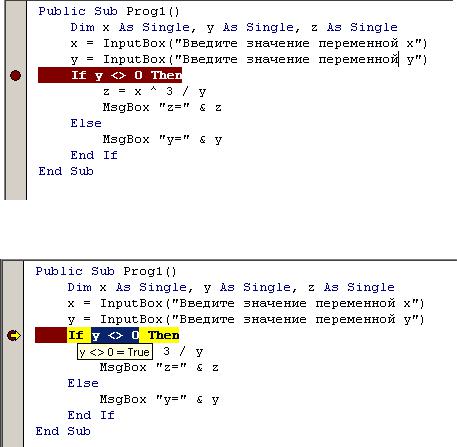
77
Последовательно появятся диалоговые окна для ввода значений переменных x и y (например, x=3, y=5). Выполнение процедуры остановится на границе точки прерывания, а соответствующая строка кода будет выделена желтым цветом (см. рис.33).
Рисунок 33. Красно-коричневый маркер слева от строки кода свидетельствует о наличии точки прерывания.
Рисунок 34. Вычисление значения с помощью указателя мыши
1.2.8. Узнаем значение логического выражения в условном операторе при уже заданном значении y. Для этого выделите логическое выражение и задержите в таком положении указатель мыши (см. рис.34). Значение логического выражения равно True, следовательно, управление будет передано блоку операторов
z = x^ 3 / y MsgBox "z=" & z
Для завершения работы программы последовательно нажимайте F8.
1.2.9. Вновь запустите программу и введите значение y равное 0. Используя точку прерывания, проследите за работой условного оператора. Уберите точку прерывания, щелкнув на маркере точки прерывания.
2. Проверьте как работает программа представленная в примере 16.1. Обратите внимание, что управление в условном операторе зависит от того, какая будет нажата кнопка при выводе окна сообщений. Используйте точку прерывания для просмотра работы условного оператора.


 3. Выполните самостоятельно задание №3 контрольной работы.
3. Выполните самостоятельно задание №3 контрольной работы.
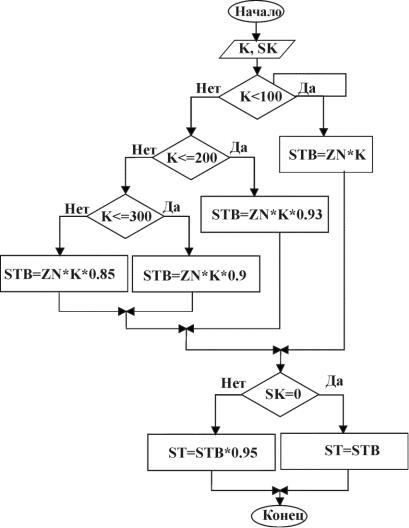
78
Лабораторная работа № 6
Тема: Основа разработки алгоритмов и реализация алгоритмов в среде программирования VBA. Программирование алгоритмов разветвляющей структуры. Создание функции пользователя.
Задача: Создать функцию пользователя для определения стоимости заказа клиента фирмы «Марс», торгующей печатной продукцией, с учетом скидки. Если продается от 100 до 200 экземпляров книги, то скидка от ее отпускной цены составляет 7%, если продается от 201 до 300 экземпляров, то скидка составляет 10%, а если свыше 300 экземпляров —15 %. Кроме того, для постоянных клиентов предусмотрена дополнительная скидка 5%.
1.Формализация задачи. Определим исходные и выходные данные.
Исходные данные: ЦенаОднойКниги (ZN) —цена одной книги, Количество (К) — количество, SK — признак постоянного клиента (если нет скидки значение 0, в противном случае 1).
Промежуточные данные: STB — стоимость партии книг без учета скидки. Выходные данные: Стоимость(ST) – Стоимость партии книг с учетом скидки.
Рисунок 35.
